Excelissä on sisäänrakennettu toiminto, SQRT, joka ottaa luvun neliöjuuren. Käytä toimintovalitsinta löytääksesi sen kohdasta Math & Trig -osio ja sisällytä laskutoimitus työkirjaan valitsemalla se.
Vaihe 1
Käynnistä Excel. Valitse työkirja, jota haluat käyttää lisäämiseen neliöjuuri. Voit valita omasta viimeaikaiset tiedostot, malleja näkyy näytöllä tai muut työkirjat olet tallentanut tietokoneellesi tai OneDriveen.
Päivän video
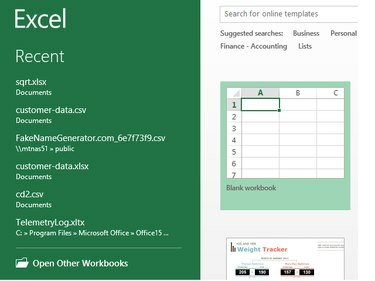
Kuvan luotto: Steve McDonnell / Demand Media
Vaihe 2
Laita uuden sarakkeen ensimmäiseen soluun tarra, joka tallentaa neliöjuuren arvot, esimerkiksi tyyppi Neliöjuuri solussa B1 ja valitse Lihavoitu kirjoita työkaluriviltä.
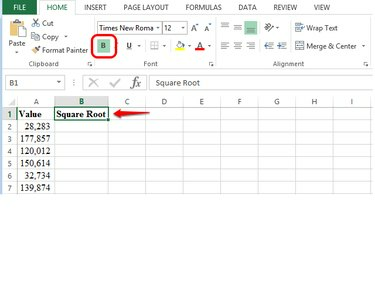
Kuvan luotto: Steve McDonnell / Demand Media
Vaihe 3
Napsauta tai napauta ensimmäisessä solussa etiketin alla. Valita fx valitse kaavapalkista Math & Trig vieritä ja valitse Luokka-valintaruudussa SQRT ja valitse sitten OK.

Kuvan luotto: Steve McDonnell / Demand Media
Vaihe 4
Kirjoita solun tunniste, joka sisältää neliöjuuren laskennan arvon, esimerkiksi
A2, Funktioargumentit -ruudun Numero-kentässä. Vaihtoehtoisesti voit napauta tai napsauta solu ja Excel asettaa solun tunnisteen Numero-kenttään puolestasi. Järjestelmä lisää myös kaavan kaavasoluun ja näyttää esikatselun neliöjuuren laskennan tuloksesta Function Arguments -ruudussa. Valita OK kun valmis.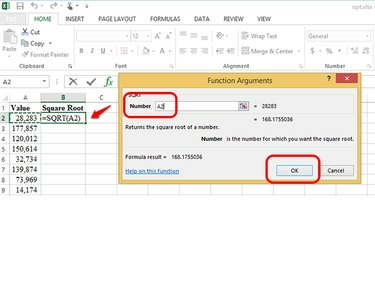
Kuvan luotto: Steve McDonnell / Demand Media
Vaihe 5
Valita Määrä nauhapalkin muotoiluvaihtoehdoista muotoillaksesi neliöjuuren arvon.

Kuvan luotto: Steve McDonnell / Demand Media
Vaihe 6
Klikkaus ensimmäisessä kaavasolussa, napata oikeaan alakulmaan hiirellä ja raahata se alas työkirjaan kopioidaksesi kaavan muihin sarakkeen soluihin.
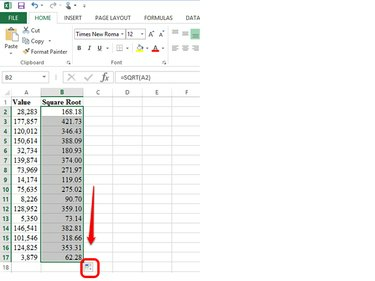
Kuvan luotto: Steve McDonnell / Demand Media
Vaihe 7
Tarkista tulokset ja napsauta sitten Levy -kuvaketta tallentaaksesi työkirjan.

Kuvan luotto: Steve McDonnell / Demand Media




